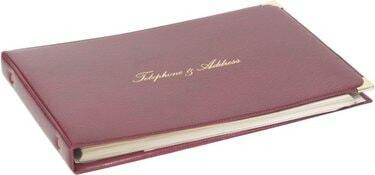
คุณสามารถสร้างสมุดโทรศัพท์คุณภาพระดับมืออาชีพด้วย Microsoft Word
Microsoft Office ครองโลกธุรกิจมาอย่างยาวนานในฐานะเครื่องมือเพิ่มประสิทธิภาพการทำงานมาตรฐานสำหรับงานสำนักงานทั่วไป Word เป็นโปรแกรมประมวลผลคำที่มีเทมเพลตสำเร็จรูปจำนวนมากสำหรับการจัดระเบียบข้อความบนหน้า รวมถึงตาราง คุณสามารถสร้างไดเร็กทอรีโทรศัพท์ที่ดูดีและพร้อมพิมพ์สำหรับธุรกิจหรือองค์กรของคุณได้อย่างรวดเร็วโดยใช้ตารางใน Word
ขั้นตอนที่ 1
เปิด Microsoft Word และสร้างเอกสารใหม่
วิดีโอประจำวันนี้
ขั้นตอนที่ 2
เพิ่มขนาดแบบอักษรโดยใช้เมนูแบบเลื่อนลงในพื้นที่ "แบบอักษร" ที่ด้านบนของหน้าต่าง ส่วนบนของอินเทอร์เฟซของ Word นี้เรียกว่า Ribbon พิมพ์ชื่อไดเรกทอรีโทรศัพท์ของคุณ รวมทั้งชื่อธุรกิจหรือองค์กร กด "Enter" จากนั้นคลิก "ปกติ" ในพื้นที่ "ลักษณะ" ของริบบิ้นเพื่อลดขนาดแบบอักษรอีกครั้ง
ขั้นตอนที่ 3
คลิกแท็บ "แทรก" เหนือ Ribbon ใต้แท็บ "แทรก" คลิก "ตาราง" ตารางสี่เหลี่ยมสีขาวปรากฏขึ้น คลิกที่สองจากด้านซ้ายบนแถวบนสุดเพื่อสร้างตารางแบบสองคอลัมน์: คอลัมน์หนึ่งสำหรับชื่อบุคคล และอีกคอลัมน์สำหรับหมายเลขโทรศัพท์ของเขา ระบุคอลัมน์เพิ่มเติม หากคุณต้องการเพิ่มข้อมูลเพิ่มเติมในรายการไดเร็กทอรีของคุณ ตารางจะปรากฏใต้ชื่อไดเร็กทอรีของคุณ และเคอร์เซอร์จะอยู่ในฟิลด์แรกโดยอัตโนมัติ
ขั้นตอนที่ 4
พิมพ์ชื่อบุคคลแรกในไดเร็กทอรีของคุณ คุณไม่จำเป็นต้องเรียงตามตัวอักษรในไดเร็กทอรีด้วยตัวเอง เพราะ Word สามารถทำสิ่งนั้นให้คุณได้เมื่อคุณทำเสร็จแล้ว กด "Tab" จากนั้นพิมพ์หมายเลขโทรศัพท์ของบุคคลนั้น กด "Tab" อีกครั้งเพื่อเริ่มแถวใหม่ในตาราง พิมพ์ชื่อบุคคลถัดไป และกรอกไดเร็กทอรีในลักษณะนี้ต่อไปจนกว่าจะเสร็จสมบูรณ์
ขั้นตอนที่ 5
คลิกที่ใดก็ได้ในตาราง จากนั้นคลิกแท็บ "เลย์เอาต์" เหนือ Ribbon หากต้องการจัดเรียงไดเรกทอรีตามตัวอักษร คลิก "จัดเรียง" ในกล่องโต้ตอบที่ปรากฏขึ้น ตรวจสอบให้แน่ใจว่าได้เลือก "คอลัมน์ 1" ในเมนูแบบเลื่อนลง "จัดเรียงตาม" และ "ข้อความ" ในเมนู "ประเภท" คลิก "ตกลง" และไดเร็กทอรีของคุณจะเรียงตามตัวอักษรทันที
ขั้นตอนที่ 6
คลิกที่ใดก็ได้ในตาราง จากนั้นคลิกแท็บ "เค้าโครง" เพื่อลบรายการออกจากไดเรกทอรีของคุณ คลิกที่ใดก็ได้ในรายการที่จะลบ จากนั้นคลิก "ลบ" ในพื้นที่ "แถวและคอลัมน์" ของริบบิ้น เลือก "ลบแถว" เพื่อลบรายการ เลือกรายการไดเรกทอรีหลายรายการและใช้คำสั่งเดียวกันเพื่อลบทั้งหมดพร้อมกัน
ขั้นตอนที่ 7
คลิกที่ใดก็ได้ในตาราง จากนั้นคลิกแท็บ "ออกแบบ" เหนือ Ribbon เพื่อเลือกรูปแบบภาพสำหรับไดเร็กทอรีของคุณ คลิกลักษณะใดลักษณะหนึ่งที่แสดงในพื้นที่ "ลักษณะตาราง" ของ Ribbon เพื่อเลือก ลักษณะบางอย่างเพิ่มสีสันให้กับแถวอื่นของไดเร็กทอรี ซึ่งทำให้อ่านง่ายขึ้น
ขั้นตอนที่ 8
กด "Ctrl-S" จากนั้นเลือกตำแหน่งและชื่อสำหรับไดเร็กทอรีของคุณแล้วคลิก "บันทึก"



